Einleitung
In diesem Dokument wird das Verfahren zur Behandlung des Fehlers "SVN Error: Unverfälschter Text nicht vorhanden" in Cisco Policy Suite (CPS), während Sie ein Repository importieren oder veröffentlichen.
Voraussetzungen
Anforderungen
Cisco empfiehlt, dass Sie über Kenntnisse in folgenden Bereichen verfügen:
- Linux
- CPS
- Policy Control Rule Function (PCRF)
- Diameter Routing Agent (vDRA)
- Dockingcontainer
Cisco empfiehlt folgende Zugriffsberechtigungen:
- Root-Zugriff auf CPS vDRA CLI
- "qns-svn"-Benutzerzugriff auf CPS-GUIs (Policy Builder und CPS Central)
Verwendete Komponenten
Die Informationen in diesem Dokument basierend auf folgenden Software- und Hardware-Versionen:
- CPS cisco-policy-dra 21.1.0
- MongoDB v3.6.17
- Dockingbehälter
- UCS C
Die Informationen in diesem Dokument beziehen sich auf Geräte in einer speziell eingerichteten Testumgebung. Alle Geräte, die in diesem Dokument benutzt wurden, begannen mit einer gelöschten (Nichterfüllungs) Konfiguration. Wenn Ihr Netzwerk in Betrieb ist, stellen Sie sicher, dass Sie die möglichen Auswirkungen aller Befehle verstehen.
Hintergrundinformationen
PCRF und vDRA werden auf CPS-basierten Plattformen und Software ausgeführt. Das Importieren oder Veröffentlichen des Repositorys mit der Geschäftskonfiguration ist eine gängige oder regelmäßige Operation und Maintenance-Aufgabe für CPS-basierte Lösungen.
CPS Central oder Policy Builder GUI-Tools werden für Import-/Veröffentlichungsaufgaben verwendet.
Problem
Bei einem Race-Condition tritt dieser Fehler auf, wenn der Import-/Veröffentlichungsvorgang im Policy Builder ausgeführt wird.
[ERROR] Internal Server Error:
{"error":"org.tigris.subversion.svnclientadapter.SVNClientException: org.tigris.subversion.svnclientadapter.commandline.CmdLineException: svn: warning: W155010: Pristine text \u0027def170c04fe4c4710aa26d20513e94521502aee2\u0027 not present\n","status":"failure"}
Lösung
- Wenn Sie einen Veröffentlichungsvorgang von PB durchführen, wurde der Fehler "Pristine" durch eine Ausnahmebedingung ausgelöst, z. B. Netzwerkausfall/Flaps.
- SVN speichert eine unveränderte Kopie der Basisrevision (d.h. die unveränderte ausgecheckte Revision) jeder Datei in der Ausführungskopie.
Diese Originalkopien werden als "Textbasen" bezeichnet und dienen dazu, Offline-Diffs durchzuführen und Deltas an den Server zurückzugeben.
"SVN-Fehler: Unverfälschter Text nicht vorhanden" wurde durch einige Ausnahmebedingungen ausgelöst, z. B. durch einen Netzwerkfehler, wenn ein "SVN-Update" durchgeführt wird.
- Sobald das PB-Repository mit diesem Fehler beschädigt wurde, konnte es nicht automatisch wiederhergestellt werden. Daher wird empfohlen, jedes Mal eine neue SVN-URL/ein neues Repository für den Import zu verwenden.
Das Verfahren erstellt ein neues Repository mit PB-Backup und veröffentlicht es mit den gewünschten Änderungen.
Schritt 1: Melden Sie sich bei CPS Central mit <master-ip>/central/dra/ an, wie im Bild gezeigt.
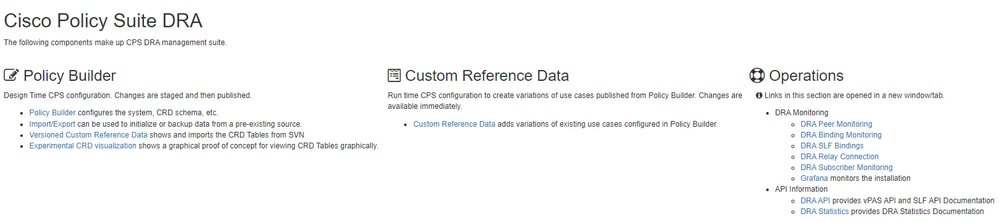
Schritt 2: Wählen Sie unter Policy Builder die Option Importieren/Exportieren.
Schritt 3: Wählen Sie die Registerkarte Importieren. Wählen Sie Datei zum Importieren aus, und durchsuchen Sie die zu importierende PB-Sicherungsdatei wie im Bild dargestellt.
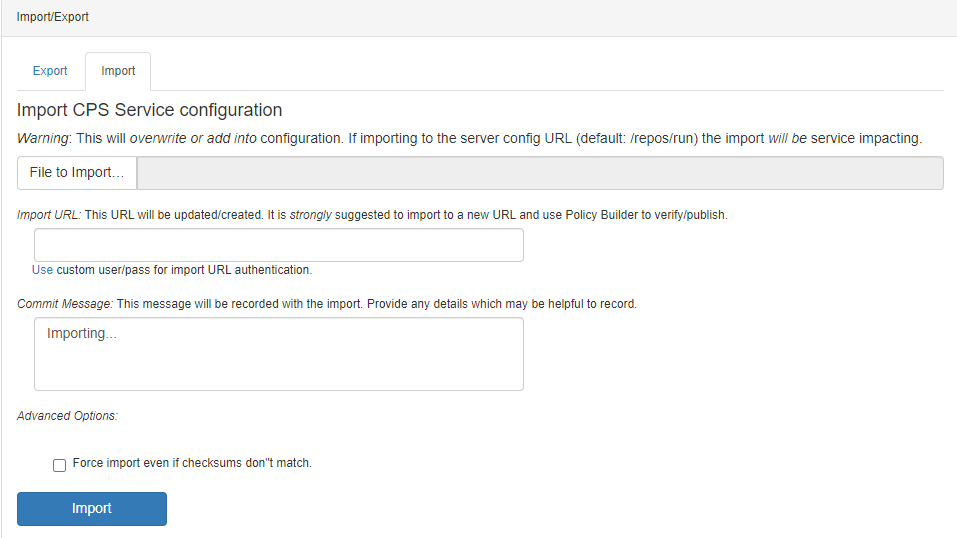
Schritt 4: Geben Sie die Import-URL ein. Es wird dringend empfohlen, in eine neue URL zu importieren und den Policy Builder zur Verifizierung/Veröffentlichung zu verwenden.)
Schritt 5: Wählen Sie Importieren, um die Datei zu importieren.
Schritt 6: Wählen Sie auf der Hauptseite Policy Builder aus, um Choose Policy Builder Data Repository aufzurufen, wie im Bild dargestellt.
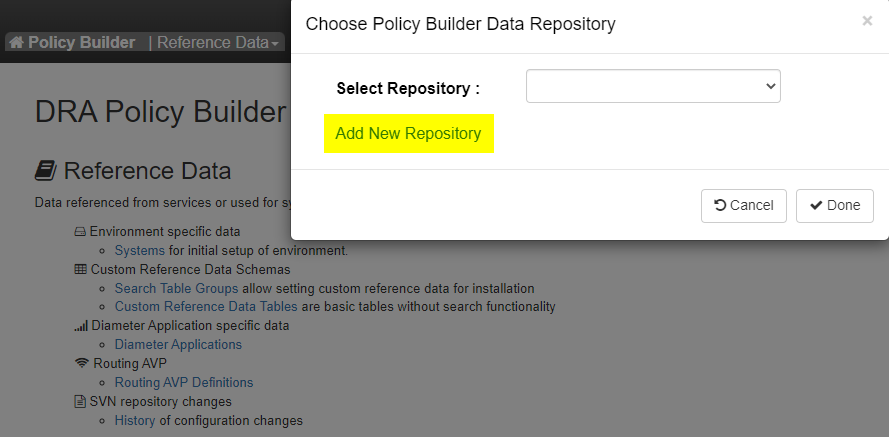
Schritt 7: Wählen Sie Neues Repository hinzufügen, um das Fenster Repository hinzufügen zu öffnen.
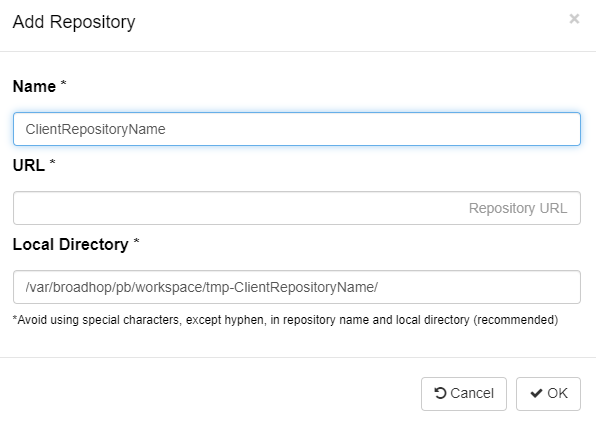
Geben Sie den Namen des Repositorys, der URL und des lokalen Verzeichnisses ein. Verwenden Sie die richtige URL. Diese URL muss mit der in Schritt 3 hinzugefügten URL übereinstimmen.
Schritt 8: Melden Sie sich mit <master-ip>/central/dra/ erneut bei CPS Central an. Wählen Sie Policy Builder und dann das neu erstellte Repository aus.
Schritt 9: Bearbeiten Sie die Policy Builder-Konfiguration mit den Änderungen, die für das letzte beschädigte Repository vorgenommen wurden, um das beschädigte Repository-Problem zu beheben.
Schritt 10: Speichern Sie die Änderungen, und veröffentlichen Sie die aktualisierte Konfiguration.

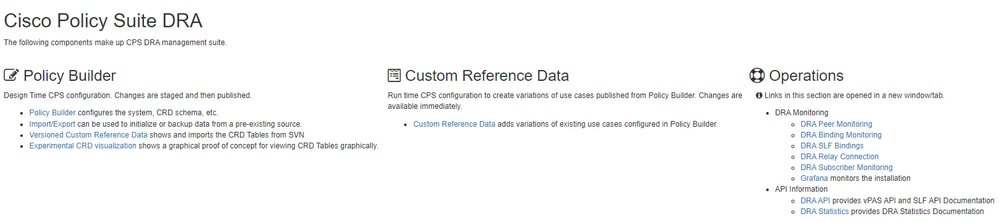
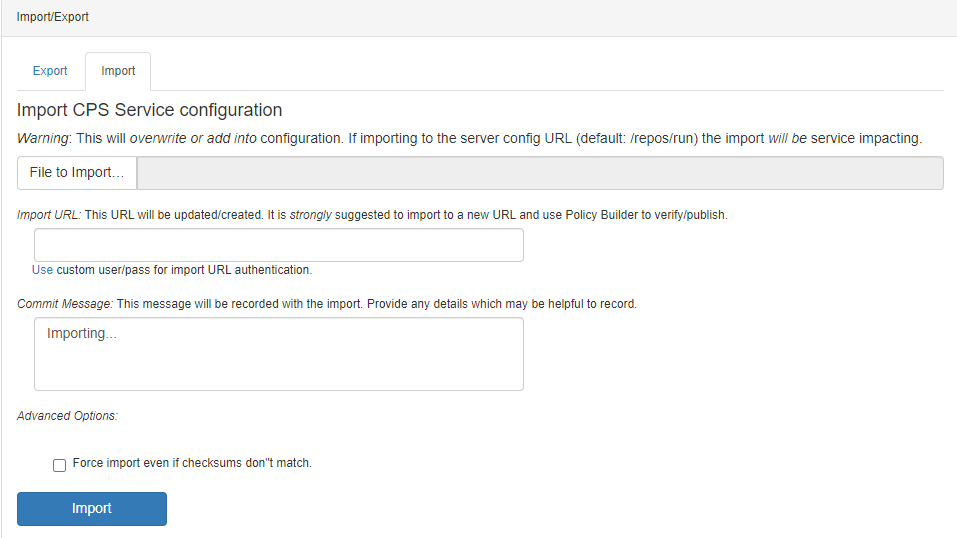
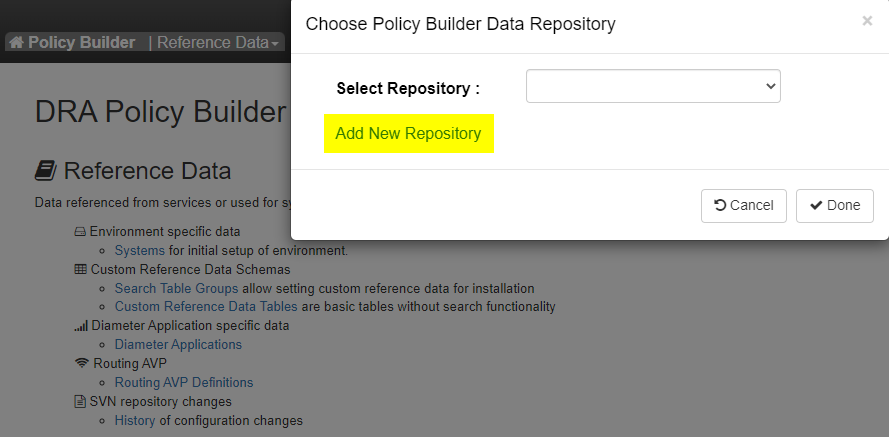
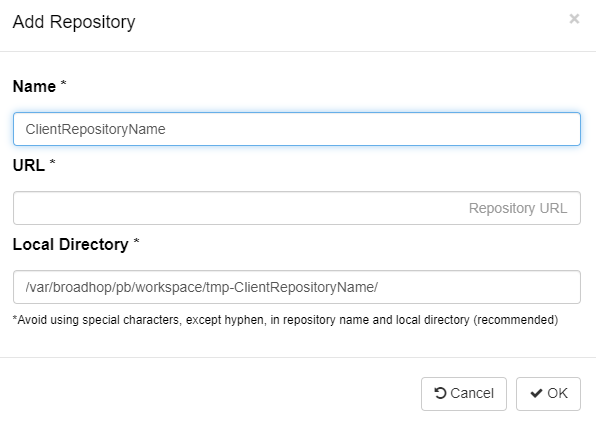
 Feedback
Feedback